Handleiding Verlof & Ziekte
|
|
|
- Emiel Coppens
- 7 jaren geleden
- Aantal bezoeken:
Transcriptie
1 Handleiding Verlof & Ziekte TimeTell versie 8 TIMETELL BV Balen van Andelplein KH, Voorburg info@timetell.nl Helpdesk helpdesk@timetell.nl
2 Inhoud 1. Inleiding Verlofregistraties en Ziektemeldingen Verlof aanvragen (persoonlijk) Verlof boeken (andere medewerker) Verlof aanvragen (detail informatie) Ziek-/betermelding Ziekte registraties (detail informatie) Verlof aanvragen & Ziektemeldingen bewerken Vakantieplanning Saldi Verlofrechtberekening TimeTell Web Client (bijlage 1) Verlof aanvragen Verlof aanvragen (detail informatie) Ziek/beter melden Ziekteregistraties (detail informatie) Vakantieplanning Saldi Handleiding Verlof & Ziekte 2/21 Versie 19 oktober 2016
3 1. Inleiding Deze handleiding beschrijft de functionaliteiten van de Verlof & Ziekte module binnen TimeTell. De handleiding is zo ingedeeld, dat iedere functionaliteit van iedere menuoptie in een apart hoofdstuk of een aparte paragraaf staat. Ieder hoofdstuk begint op een nieuwe pagina; naar keuze kunnen alleen die pagina s worden uitgeprint die voor het autorisatieniveau van de betreffende gebruiker van toepassing zijn. Tip: Wanneer dit plaatje getoond wordt staat er een handigheid beschreven die het werken met TimeTell nog makkelijker maakt. NB. Sommige onderdelen in deze handleiding zijn alleen relevant als men een licentie voor specifieke modules heeft. Dit wordt als volgt aangegeven: Calculator module Handleiding Verlof & Ziekte 3/21 Versie 19 oktober 2016
4 2. Verlofregistraties en Ziektemeldingen 2.1. Verlof aanvragen (persoonlijk) Via het menu Verlof & Ziekte/Persoonlijk/Verlof aanvraag of met het icoon aanvraag gemaakt worden. kan een verlof In dit scherm wordt aangegeven wat voor soort verlof er opgenomen wordt. Vervolgens kan er aangeven worden of de boekingen volgens het rooster moeten worden verwerkt, volgens een percentage van het rooster (bijvoorbeeld 50% voor een halve dag) of dat de medewerker zelf de tijden of uren en de dagen opgeeft. Wanneer wordt gekozen voor een andere methode dan volgens roosters kunnen ook andere opties worden gebruikt. Door het vinkje bij Optie aan te zetten kan een verlof aanvraag in optie gezet worden. Deze aanvraag wordt in dat geval nog niet bij een leidinggevende ter accordering voorgelegd. Geef bij periode de start- en einddatum op. Bij info kan aanvullende informatie voor de verlofaanvraag ingevuld worden. Door op het knopje naast Afboeken van te klikken kan worden bepaald welke saldoregels gebruikt moeten worden. Ook kan de volgorde van afboeken worden aangepast. Standaard wordt eerst de vroegst vervallende saldoregel gebruikt. Tevens is te zien hoeveel saldo er nog over is per saldoregel: Handleiding Verlof & Ziekte 4/21 Versie 19 oktober 2016
5 Het beschikbare saldo kan in dit scherm ook in dagen worden getoond, indien onder het menu: Personeel/Organisatie/Medewerker details (tabblad details) het veld Nominale daguren is ingevuld. De waarde kan per medewerker immers verschillen. Bijvoorbeeld voor iemand die 5x8 werkt is een dag 8 uur, maar voor iemand die 4x9 werkt is een dag 9 uur. Dit issue wordt met deze optie afgevangen. De rooster knop in het aanvraagscherm kan worden gebruikt om de roostergegevens van de gebruiker in de verlofperiode te bekijken: Handleiding Verlof & Ziekte 5/21 Versie 19 oktober 2016
6 Als de verlofaanvraag is verwerkt, kan de leidinggevende geïnformeerd worden via een bericht (als dit is aangezet in het configuratieprofiel). Zodra de leidinggevende de verlofaanvraag heeft geaccordeerd wordt deze in de weekstaten verwerkt. Het bericht kan de leidinggevende informeren dat er een verlofaanvraag geaccordeerd moet worden. Wanneer er verlof wordt aangevraagd in een periode waarvoor reeds verlof is toegekend (overlap) dan verschijnt er een melding met de vraag of de verlofaanvraag alsnog moet worden toegevoegd. Alle verlofaanvragen komen terecht in de tabel met geplande afwezigheid. Handleiding Verlof & Ziekte 6/21 Versie 19 oktober 2016
7 2.2. Verlof boeken (andere medewerker) Via het menu Verlof & Ziekte/Organisatie/Verlof boeken kan een verlof aanvraag voor een andere medewerker worden gedaan. In het eerste veld kan de medewerker gekozen worden waarvoor de verlofaanvraag moet worden ingeboekt. De rest van dit scherm werkt op dezelfde manier als met de persoonlijke verlof aanvraag. Zie hiervoor de vorige paragraaf. Afhankelijk van de instellingen in het configuratieprofiel, wordt deze verlofboeking als aanvraag geboekt die nog geaccordeerd moet worden of wordt deze direct als geaccordeerd behandeld en daarmee direct verwerkt. Handleiding Verlof & Ziekte 7/21 Versie 19 oktober 2016
8 2.3. Verlof aanvragen (detail informatie) Ga naar menu Verlof & Ziekte/Persoonlijk/Verlof registraties om de eigen verlofaanvragen te bekijken of naar menu Verlof & Ziekte / Organisatie / Verlof registraties om het verlof van andere medewerkers in te zien. NB. Toegang tot de verlofaanvragen van andere gebruikers is afhankelijk van uw rechten in het autorisatieprofiel. Het is in dit scherm ook mogelijk om verlofaanvragen in te trekken door onderaan de button Intrekken te gebruiken. Dit geldt uiteraard alleen voor verlof dat nog in de toekomst ligt. De betreffende verlofdagen worden dan uit de weekstaten gehaald. Na het intrekken kan eventueel een mail worden gestuurd naar de manager dat de verlofaanvraag is ingetrokken. Een verlofaanvraag die nog in optie staat wordt met een afwijkende kleur weergegeven. Deze aanvraag kan via de Aanvragen knop alsnog worden doorgevoerd. Via de Intrekken knop wordt de optie in zijn geheel verwijderd. NB. Wanneer verlof wordt ingetrokken, wat nog niet verwerkt is (status < verwerkt), dan wordt deze geheel verwijderd uit het scherm Verlof & Ziekte. Als de aanvraag reeds verwerkt is, dan wordt de aanvraag als Ingetrokken gemarkeerd. Dit scherm bevat de volgende kolommen: Activiteit : Afwezigheidactiviteit. Van, t/m : Begin- en einddatum van de afwezigheid. Methode : Hoe de boekingen bepaald moeten worden: 1. Volgens rooster 2. Percentage van roosteruren (boek volgens rooster maar boek slechts de uren maal het opgegeven percentage) 3. Tijden op opgegeven dagen (maak boekingen volgens de opgegeven tijden op de opgegeven dagen) 4. Uren op dagen (geef het aantal uur op) 5. Volgens contract (gemiddelde per dag) 6. Percentage van contract (boek volgens contract maar boek slechts de uren maal het opgegeven percentage) 7. Rooster ochtend/middag (het rooster van de ochtend of middag wordt gebruikt). Handleiding Verlof & Ziekte 8/21 Versie 19 oktober 2016
9 Dagen : Selecteer hier de dagen waarop geboekt moet worden (methode 3 en 4). Afw. % : Geef hier het afwezigheidpercentage op (default 100%). Start/eindtijd : Geef hier de tijden op waarop geboekt moet worden (methode 3 en 4). Registratie datum : Op welke datum is de boeking ingevoerd. Geaccordeerd op : Op welke datum is de boeking geaccordeerd. Verwerkt t/m : Geeft aan tot wanneer de afwezigheid automatisch is verwerkt. Afboeken van saldo : Geeft aan van welke saldoregel de uren worden afgeboekt. Info : Aanvullende info m.b.t. de boeking. Status : Is de boeking Ingevoerd, Afgekeurd, Akkoord of al Verwerkt. Log : Bij fouten komen hier de foutmeldingen in te staan. De regels voor het bewerken van verlofaanvragen zijn gelijk aan die van ziektemeldingen. Daarom staan deze samen in een aparte paragraaf (direct na de ziektemeldingen). Handleiding Verlof & Ziekte 9/21 Versie 19 oktober 2016
10 2.4. Ziek-/betermelding Via het menu Verlof & Ziekte/Organisatie/Ziek/beter melden kan een medewerker ziek of beter gemeld worden. Als eerste wordt de medewerker gekozen, waarvoor de ziek-/betermelding uitgevoerd moet worden: Als er op Ziek melden wordt geklikt, wordt informatie over de ziektemelding gevraagd: Handleiding Verlof & Ziekte 10/21 Versie 19 oktober 2016
11 Bij het veld Reden kan, uit een voor gedefinieerde lijst, een rede van ziekte worden gekozen. Dit kan nodig zijn, wanneer de ziektemeldingen worden geëxporteerd naar (bijv.) een personeelssysteem, waar vaste redenen vereist zijn. Deze lijst met redenen voor ziekte/afwezigheid kan worden gedefinieerd in de keuzelijsten (zie hiervoor de Handleiding Beheer.doc ). Het is ook mogelijk om op de hiervoor omschreven manier een bestaande ziektemelding te wijzigen, door een nieuwe ziekmelding toe te voegen. TimeTell zal hier dan een bevestiging voor vragen. Aan de achterzijde van het programma wordt bijgehouden, dat dit een aanpassing is op een eerdere ziektemelding. Deze informatie kan dan ook worden doorgegeven bij een eventuele export naar andere systemen of worden gebruikt in de eigen rapportages. Wordt er op Beter melden geklikt, dan wordt gevraagd per welke datum de medewerker weer beter gemeld moet worden. Als een medewerker met terugwerkende kracht wordt beter gemeld is het mogelijk om de gemaakte ziekteboekingen uit de weekstaat van de medewerker te verwijderen. TimeTell zal overigens geen boekingen verwijderen uit weken met de status Verwerkt. Handleiding Verlof & Ziekte 11/21 Versie 19 oktober 2016
12 2.5. Ziekte registraties (detail informatie) Ga naar menu Verlof & Ziekte/Persoonlijk/Ziekte registraties om de eigen ziekte registraties te bekijken, of naar menu Verlof & Ziekte / Organisatie / Ziekte registraties voor een andere medewerker. NB. Toegang tot de ziektemeldingen van andere gebruikers is afhankelijk van uw rechten in het autorisatieprofiel. De schermen voor verlofaanvragen en ziektemeldingen zijn bijna identiek. Dit scherm bevat de volgende kolommen: Activiteit : Afwezigheidactiviteit. Van, t/m : Begin- en einddatum van de afwezigheid. Methode : Hoe de boekingen bepaald moeten worden: 1. Volgens rooster 2. Percentage van roosteruren (boek volgens rooster maar boek slechts de uren maal het opgegeven percentage) 3. Tijden op opgegeven dagen (maak boekingen volgens de opgegeven tijden op de opgegeven dagen) 4. Uren op dagen (geef het aantal uur op) 5. Volgens contract (gemiddelde per dag) 6. Percentage van contract (boek volgens contract maar boek slechts de uren maal het opgegeven percentage) 7. Rooster ochtend/middag (het rooster van de ochtend of middag wordt gebruikt). Dagen : Selecteer hier de dagen waarop geboekt moet worden (methode 3 en 4). Afw. % : Geef hier het afwezigheidpercentage op (default 100%). Start/eindtijd : Geef hier de tijden op waarop geboekt moet worden (methode 3 en 4). Verlof tijdens ziekte : Vink dit aan indien een verlofregistratie gemaakt moet kunnen worden tijdens de ziekte; de ziekte wordt dan niet geboekt indien er overlap met verlof is (verlof wordt geboekt). Registratie datum : Op welke datum is de boeking ingevoerd. Verwerkt t/m : Geeft aan tot wanneer de afwezigheid automatisch is verwerkt. Reden ziekte : Bij het ziekmelden kan een standaard reden worden opgegeven, in aanvulling op de info. Deze lijst kan worden gedefinieerd in de keuzelijsten (zie Handleiding Beheer.doc ). Info : Aanvullende info m.b.t. de ziekteregistratie. Status : Is de boeking Ingevoerd, Afgekeurd, Akkoord of al Verwerkt. Log : Bij fouten komen hier de foutmeldingen in te staan. NB. De datum van de betermelding (vorige paragraaf) ligt 1 dag na de t/m datum van een ziekte melding. De regels voor het bewerken van verlofaanvragen zijn gelijk aan die van ziektemeldingen. Daarom staan deze samen in een aparte paragraaf (direct hierna). Handleiding Verlof & Ziekte 12/21 Versie 19 oktober 2016
13 2.6. Verlof aanvragen & Ziektemeldingen bewerken In de schermen voor verlofaanvragen (menu Verlof & Ziekte, Persoonlijk, Verlofregistraties of menu Verlof & Ziekte, Organisatie, Verlofregistraties ) en ziektemeldingen (menu Verlof & Ziekte, Persoonlijk, Ziekte meldingen of menu Verlof & Ziekte, Organisatie, Ziekte meldingen ) kunnen de detailregels worden bewerkt. NB. Een regel kan alleen worden bewerkt als de autorisatie dit toestaat en de regel nog niet geaccordeerd is. Boekingen in dit scherm worden automatisch s nachts verwerkt door de TimeTell Scheduler. Een geaccordeerde boeking kan ook direct verwerkt worden in de weekstaten m.b.v. de knop indien de autorisatie dit toestaat. Als er een fout is opgetreden bij de verwerking van afwezigheid dan wordt de regel rood gekleurd en wordt er een melding toegevoegd aan de Info kolom. NB. Verlofaanvragen worden (afhankelijk van het configuratieprofiel) als Ingevoerd of als Geaccordeerd ingevoerd. Ziektemeldingen worden als Geaccordeerd ingevoerd. NB. Als de geplande afwezigheidregels s nachts automatisch worden verwerkt en er zijn meerdere soorten afwezigheid op 1 dag dan worden die in volgorde verwerkt: eerst ziekte, dan boekingen met tijden op opgegeven dagen, dan boekingen volgens rooster en tenslotte boekingen met % volgens rooster. Als verlof was geboekt en iemand wordt ziek dan wordt verlof vervangen door ziekte, tenzij het vinkje bij Verlof tijdens ziekte aan staat in de ziektemelding. Als verlof wordt geboekt volgens rooster en iemand heeft in diezelfde periode 50% ziekte geboekt of ouderschapsverlof op bepaalde dagen (tijden op dagen) dan wordt het verlof aanvullend geboekt tot de roosteruren zijn bereikt. NB. Als de roosteruren worden gewijzigd nadat het verlof of ziekte is geaccordeerd (alleen voor verlof) en verwerkt (zowel verlof als ziekte) dan kan de regel opnieuw worden verwerkt met de nieuwe roosteruren middels de knop Opnieuw verwerken. NB. Als het ziekte percentage of de verwerkingsmethode wijzigt in een bestaande ziekmelding, dan wordt de verwerkt datum leeggemaakt en verwerkt status teruggezet, zodat die opnieuw verwerkt kan worden. Bij het opnieuw verwerken van ziekte worden de bestaande ziekteboekingen verwijderd zodat ze opnieuw geboekt kunnen worden. Handleiding Verlof & Ziekte 13/21 Versie 19 oktober 2016
14 2.7. Vakantieplanning Kies menu Verlof & Ziekte/Organisatie/Vakantieplanning om de vakantieplanning op te vragen. Er kan dan worden gekozen om voor een aantal (of alle) medewerkers de planning te tonen. De gekozen medewerkers worden getoond in de vakantieplanning nadat gekozen wordt voor Toon vakantie planning. In bovenstaand voorbeeld wordt de vakantieplanning gegroepeerd weergegeven omdat er links bovenaan een vinkje is geplaatst bij Groeperen. Het is van belang altijd de juiste van en t/m datum (tijdspanne) in te vullen om de gegevens op te halen. Nadat de juiste periode is gekozen dient de planning te worden ververst met het ververs icoon of de F5 toets. De vakantieplanning wordt weergegeven in verschillende kleuren: Groen: goedgekeurd verlof Geel: aangevraagd verlof Olijfkleurig: optie verlof Handleiding Verlof & Ziekte 14/21 Versie 19 oktober 2016
15 2.8. Saldi In TimeTell kan saldi voor verlof worden bijgehouden. Ga naar Personeel/Organisatie/Medewerker saldi en selecteer een medewerker waarvoor u de saldigegevens wilt bekijken. De werking van het saldischerm en de werking van het toevoegen van saldi is terug te vinden in de handleiding Personeel. Het beschikbare saldo wordt in uren en dagen getoond (mits bij de medewerker het veld Nominale daguren is ingevuld. Die waarde kan per medewerker verschillen. Bijvoorbeeld voor iemand die 5x8 werkt is een dag 8 uur, maar voor iemand die 4x9 werkt is een dag 9 uur). Indien gewenst kan met de printknop (rechtsboven in beeld) het overzicht worden afgedrukt. Handleiding Verlof & Ziekte 15/21 Versie 19 oktober 2016
16 3. Verlofrechtberekening Calculator module TimeTell kent in de Calculator module de mogelijkheid tot het geautomatiseerd berekenen van verlofsaldi van medewerkers. Periodiek kan via de Scheduler worden bekeken of een medewerker recht heeft op extra verlof. Aan het einde van een periode wordt ook geautomatiseerd het verlof voor een nieuwe periode berekend en toegevoegd aan de saldikaarten van de medewerkers. In de rekenregels kan standaard verlofrecht worden berekend op basis van vooraf bepaalde voorwaarden. Dit is over het algemeen een stuk maatwerk. De parameters bepalen hoeveel verlof een medewerker geautomatiseerd op de saldikaart krijgt bijgeschreven. Lees voor de werking van het verlofrecht berekenen de Handleiding Personeel. Handleiding Verlof & Ziekte 16/21 Versie 19 oktober 2016
17 4. TimeTell Web Client (bijlage 1) Web module Ook via de web browser zijn verlof & ziekte functionaliteiten beschikbaar. Medewerkers kunnen onafhankelijk van hun locatie in TimeTell inloggen Verlof aanvragen Via het menu Verlof & Ziekte/Persoonlijk/Verlof aanvraag of met het icoon verlofaanvraag ingediend worden. kan een Een verlofaanvraag kan ook voor een andere medewerker worden gedaan, via Verlof & Ziekte/ Organisatie/Verlof boeken. Het doen van een verlofaanvraag werkt hetzelfde als in de Windows Client van TimeTell. Dit is omschreven in hoofdstuk 2.1. Handleiding Verlof & Ziekte 17/21 Versie 19 oktober 2016
18 4.2. Verlof aanvragen (detail informatie) Ga naar menu Verlof & Ziekte/Persoonlijk/Verlofregistraties om de eigen verlofregistraties te bekijken, of naar menu Verlof & Ziekte/Organisatie/Verlofregistraties om die van een andere medewerker in te zien Ziek/beter melden Via het menu Verlof & Ziekte/Organisatie/Ziek/beter melden kan een medewerker ziek of beter gemeld worden. Hierbij dient eerst de medewerker te worden gekozen die ziek of beter gemeld moet worden. Als er op Ziek melden wordt geklikt, wordt informatie over de ziekte melding gevraagd: Wordt er op Beter melden geklikt, dan wordt gevraagd per welke datum de medewerker weer beter gemeld moet worden. Handleiding Verlof & Ziekte 18/21 Versie 19 oktober 2016
19 Meer informatie over het ziek- en beter melden van medewerkers is te vinden in hoofdstuk 2.4. Informatie over het bewerken van dit scherm is te vinden in hoofdstuk 2.6. Handleiding Verlof & Ziekte 19/21 Versie 19 oktober 2016
20 4.4. Ziekteregistraties (detail informatie) Ga naar menu Verlof & Ziekte/Persoonlijk/Ziekteregistraties om de eigen ziektemeldingen te bekijken, of naar menu Verlof & Ziekte/Organisatie/Ziekteregistraties om die van een andere medewerker in te zien. Verdere informatie over die scherm is te vinden in hoofdstuk 2.5. Informatie over het bewerken van dit scherm is te vinden in hoofdstuk Vakantieplanning Kies menu Verlof & Ziekte/Organisatie /Vakantie planning om de vakantieplanning op te vragen. Er kan dan voor een aantal (of alle) medewerkers worden gekozen. De gekozen medewerkers worden getoond in de vakantieplanning nadat gekozen wordt voor Toon vakantieplanning. De werking van dit scherm is hetzelfde als in de Windows Client, omschreven in hoofdstuk 2.7. Handleiding Verlof & Ziekte 20/21 Versie 19 oktober 2016
21 4.6. Saldi Via menu Personeel/Organisatie/Medewerker saldi kan per medewerker het saldo worden opgevraagd. Een medewerker kan hier zijn/haar persoonlijke saldi opvragen. Voor de werking van het saldi scherm kunt u de handleiding Personeel raadplegen. Handleiding Verlof & Ziekte 21/21 Versie 19 oktober 2016
Handleiding Notificatie
 Handleiding E-mail Notificatie TimeTell versie 8 TIMETELL BV www.timetell.nl Balen van Andelplein 2 2273 KH, Voorburg 070-3114811 info@timetell.nl Helpdesk 070-3114810 helpdesk@timetell.nl Inhoud 1. Inleiding...
Handleiding E-mail Notificatie TimeTell versie 8 TIMETELL BV www.timetell.nl Balen van Andelplein 2 2273 KH, Voorburg 070-3114811 info@timetell.nl Helpdesk 070-3114810 helpdesk@timetell.nl Inhoud 1. Inleiding...
Product demonstratie
 TimeTell 8 Product demonstratie Nieuwe Look & Feel Configureerbare tegels Dashboards (zelf configureren) Planning volledig vernieuwd Tientallen andere verbeteringen en uitbreidingen Web App Geheel nieuwe
TimeTell 8 Product demonstratie Nieuwe Look & Feel Configureerbare tegels Dashboards (zelf configureren) Planning volledig vernieuwd Tientallen andere verbeteringen en uitbreidingen Web App Geheel nieuwe
Yoobi is bedrijfssoftware in de cloud en een totaaloplossing voor relatiebeheer, projectmanagement, urenregistratie, planning en facturatie.
 Welkom bij Yoobi Yoobi is bedrijfssoftware in de cloud en een totaaloplossing voor relatiebeheer, projectmanagement, urenregistratie, planning en facturatie. De Yoobi webversie is beschikbaar via je browser
Welkom bij Yoobi Yoobi is bedrijfssoftware in de cloud en een totaaloplossing voor relatiebeheer, projectmanagement, urenregistratie, planning en facturatie. De Yoobi webversie is beschikbaar via je browser
Handleiding Internet Zwemscore Module Module Personeelsplanning
 Handleiding Internet Zwemscore Module Module Personeelsplanning 1 Inhoud Handleiding Internet Zwemscore Module Module Personeelsplanning... 1 Inhoud... 2 Voorwoord... 3 Menu Personeelsplanning... 4 Instellingen...
Handleiding Internet Zwemscore Module Module Personeelsplanning 1 Inhoud Handleiding Internet Zwemscore Module Module Personeelsplanning... 1 Inhoud... 2 Voorwoord... 3 Menu Personeelsplanning... 4 Instellingen...
Yoobi is bedrijfssoftware in de cloud en een totaaloplossing voor relatiebeheer, projectmanagement, urenregistratie, planning en facturatie.
 Welkom bij Yoobi Yoobi is bedrijfssoftware in de cloud en een totaaloplossing voor relatiebeheer, projectmanagement, urenregistratie, planning en facturatie. De Yoobi webversie is beschikbaar via je browser
Welkom bij Yoobi Yoobi is bedrijfssoftware in de cloud en een totaaloplossing voor relatiebeheer, projectmanagement, urenregistratie, planning en facturatie. De Yoobi webversie is beschikbaar via je browser
Handleiding Beheer TimeTell versie 8
 Handleiding Beheer TimeTell versie 8 TIMETELL BV www.timetell.nl Willem de Bijelaan 147 2273 KV Voorburg 070-3114811 info@timetell.nl Helpdesk 070-3114810 helpdesk@timetell.nl Inhoud 1. Inleiding... 5
Handleiding Beheer TimeTell versie 8 TIMETELL BV www.timetell.nl Willem de Bijelaan 147 2273 KV Voorburg 070-3114811 info@timetell.nl Helpdesk 070-3114810 helpdesk@timetell.nl Inhoud 1. Inleiding... 5
Verlofaanvragen Insite
 voor bibliotheken HANDLEIDING Verlofaanvragen Insite 12-01-2015 versie 0.8 Inhoudsopgave 1 Inleiding... 3 2 Aanvragen verlof... 4 2.1 Waar vraag ik verlof aan?... 4 2.2 Verplichte velden... 5 2.3 Extra
voor bibliotheken HANDLEIDING Verlofaanvragen Insite 12-01-2015 versie 0.8 Inhoudsopgave 1 Inleiding... 3 2 Aanvragen verlof... 4 2.1 Waar vraag ik verlof aan?... 4 2.2 Verplichte velden... 5 2.3 Extra
Handleiding Personeel
 Handleiding Personeel TimeTell versie 8 TIMETELL BV www.timetell.nl Balen van Andelplein 2 2273 KH, Voorburg 070-3114811 info@timetell.nl Helpdesk 070-3114810 helpdesk@timetell.nl Inhoud 1. Inleiding...
Handleiding Personeel TimeTell versie 8 TIMETELL BV www.timetell.nl Balen van Andelplein 2 2273 KH, Voorburg 070-3114811 info@timetell.nl Helpdesk 070-3114810 helpdesk@timetell.nl Inhoud 1. Inleiding...
(Concept) Handleiding TimEnterprise Verlofmodule Voor de medewerker. Versie 0.3
 (Concept) Handleiding TimEnterprise Verlofmodule Voor de medewerker Versie 0.3 Inhoudsopgave Inleiding... 3 1) Inloggen... 4 2) Jaaroverzicht... 5 3) Verlof bekijken... 8 4) Verlof aanvragen... 10 5) Buitengewoon
(Concept) Handleiding TimEnterprise Verlofmodule Voor de medewerker Versie 0.3 Inhoudsopgave Inleiding... 3 1) Inloggen... 4 2) Jaaroverzicht... 5 3) Verlof bekijken... 8 4) Verlof aanvragen... 10 5) Buitengewoon
Handleiding Notificatie
 Handleiding E-mail Notificatie TimeTell versie 8 TIMETELL BV www.timetell.nl Willem de Bijelaan 147 2273 KV Voorburg 070-3114811 info@timetell.nl Helpdesk 070-3114810 helpdesk@timetell.nl Inhoud 1. Inleiding...
Handleiding E-mail Notificatie TimeTell versie 8 TIMETELL BV www.timetell.nl Willem de Bijelaan 147 2273 KV Voorburg 070-3114811 info@timetell.nl Helpdesk 070-3114810 helpdesk@timetell.nl Inhoud 1. Inleiding...
Handleiding voor managers
 Handleiding voor managers Vrijedagen Deze handleiding geeft biedt de handvaten ter ondersteuning voor het gebruik van Vrijedagen naar de wensen en behoeften van jouw eigen bedrijf. Dit betreft een verkorte
Handleiding voor managers Vrijedagen Deze handleiding geeft biedt de handvaten ter ondersteuning voor het gebruik van Vrijedagen naar de wensen en behoeften van jouw eigen bedrijf. Dit betreft een verkorte
Hand out planners / Leidinggevende van Assistenten
 Hand out planners / Leidinggevende van Assistenten (variabele roosters) Medrie Versie 22 mei 2014 Inleiding Wanneer de term planner wordt gebruikt wordt in het geval van Medrie ook leidinggevende bedoeld.
Hand out planners / Leidinggevende van Assistenten (variabele roosters) Medrie Versie 22 mei 2014 Inleiding Wanneer de term planner wordt gebruikt wordt in het geval van Medrie ook leidinggevende bedoeld.
TimeTell Gebruikersinterface
 TimeTell Gebruikersinterface TimeTell versie 8 TIMETELL BV www.timetell.nl Balen van Andelplein 2 2273 KH, Voorburg 070-3114811 info@timetell.nl Helpdesk 070-3114810 helpdesk@timetell.nl Inhoud 1. Inleiding...
TimeTell Gebruikersinterface TimeTell versie 8 TIMETELL BV www.timetell.nl Balen van Andelplein 2 2273 KH, Voorburg 070-3114811 info@timetell.nl Helpdesk 070-3114810 helpdesk@timetell.nl Inhoud 1. Inleiding...
Handleiding ProNet. 1 P a g i n a
 Handleiding ProNet 1 P a g i n a ni- (standaard) Inhoud 1. Inloggen... 3 1.1. ProNet opstarten... 3 2. Homepage... 4 3. Algemene informatie... 5 4. ProNetEE Vandaag... 5 5. Acties... 6 5.1. Wachtwoord
Handleiding ProNet 1 P a g i n a ni- (standaard) Inhoud 1. Inloggen... 3 1.1. ProNet opstarten... 3 2. Homepage... 4 3. Algemene informatie... 5 4. ProNetEE Vandaag... 5 5. Acties... 6 5.1. Wachtwoord
Handleiding Aysist 7 Medewerkerportaal (voor medewerkers met onregelmatige diensten)
 Handleiding Aysist 7 Medewerkerportaal (voor medewerkers met onregelmatige diensten) Inhoudsopgave 1 INLEIDING 3 2 INLOGGEN MEDEWERKERPORTAAL 4 2.1 Inloggen in Aysist medewerkerportaal 4 2.2 1 e keer inloggen
Handleiding Aysist 7 Medewerkerportaal (voor medewerkers met onregelmatige diensten) Inhoudsopgave 1 INLEIDING 3 2 INLOGGEN MEDEWERKERPORTAAL 4 2.1 Inloggen in Aysist medewerkerportaal 4 2.2 1 e keer inloggen
Handleiding Personeel
 Handleiding Personeel TimeTell versie 8 TIMETELL BV www.timetell.nl Willem de Bijelaan 147 2273 KV Voorburg 070-3114811 info@timetell.nl Helpdesk 070-3114810 helpdesk@timetell.nl Inhoud 1. Inleiding...
Handleiding Personeel TimeTell versie 8 TIMETELL BV www.timetell.nl Willem de Bijelaan 147 2273 KV Voorburg 070-3114811 info@timetell.nl Helpdesk 070-3114810 helpdesk@timetell.nl Inhoud 1. Inleiding...
Handleiding TimeTell App
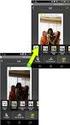 Handleiding TimeTell App TimeTell versie 8 TIMETELL BV www.timetell.nl Balen van Andelplein 2 2273 KH, Voorburg 070-3114811 info@timetell.nl Helpdesk 070-3114810 helpdesk@timetell.nl Inhoudsopgave 1. Introductie
Handleiding TimeTell App TimeTell versie 8 TIMETELL BV www.timetell.nl Balen van Andelplein 2 2273 KH, Voorburg 070-3114811 info@timetell.nl Helpdesk 070-3114810 helpdesk@timetell.nl Inhoudsopgave 1. Introductie
Openstaande verlofaanvragen 6 Aandachtspunten 6
 1/6 Handleiding Verlofregistratie (Werkgever) Verlofinstellingen aanmaken (werkgever) 1 Dashlets toevoegen 1 Verlof Groepen toevoegen 2 Verlof Saldo toevoegen 2 Feestdagen toevoegen 2 Verlofinstellingen
1/6 Handleiding Verlofregistratie (Werkgever) Verlofinstellingen aanmaken (werkgever) 1 Dashlets toevoegen 1 Verlof Groepen toevoegen 2 Verlof Saldo toevoegen 2 Feestdagen toevoegen 2 Verlofinstellingen
Handleiding TimeTell App
 Handleiding TimeTell App TimeTell versie 8 TIMETELL BV www.timetell.nl Willem de Bijelaan 147 2273 KV Voorburg 070-3114811 info@timetell.nl Helpdesk 070-3114810 helpdesk@timetell.nl Inhoudsopgave 1. Introductie
Handleiding TimeTell App TimeTell versie 8 TIMETELL BV www.timetell.nl Willem de Bijelaan 147 2273 KV Voorburg 070-3114811 info@timetell.nl Helpdesk 070-3114810 helpdesk@timetell.nl Inhoudsopgave 1. Introductie
Met ESS kun je via het web:
 Met ESS kun je via het web: o een wens ingeven (bv. verlofaanvraag) o nagaan of de wens door de planner is goed- of afgekeurd o de planning opvragen en het uurrooster zien van de volledige cel (=afdeling)
Met ESS kun je via het web: o een wens ingeven (bv. verlofaanvraag) o nagaan of de wens door de planner is goed- of afgekeurd o de planning opvragen en het uurrooster zien van de volledige cel (=afdeling)
Handleiding Enquêtemodule. Contents
 Handleiding Enquêtemodule Dit document dient als uitleg over de enquêtemodule. De enquêtemodule is een optionele module welke te bestellen is via Support Modules. Met de enquêtemodule krijgt de club de
Handleiding Enquêtemodule Dit document dient als uitleg over de enquêtemodule. De enquêtemodule is een optionele module welke te bestellen is via Support Modules. Met de enquêtemodule krijgt de club de
Handleiding Dienstrooster Gebruik en configuratie van diensten
 2014 Handleiding Dienstrooster Gebruik en configuratie van diensten Gerben Teeler Staff Support B.V. 14-7-2014 Deze handleiding geeft een complete beschrijving van alle onderdelen inzake het roosteren
2014 Handleiding Dienstrooster Gebruik en configuratie van diensten Gerben Teeler Staff Support B.V. 14-7-2014 Deze handleiding geeft een complete beschrijving van alle onderdelen inzake het roosteren
Handleiding TimeTell App
 Handleiding TimeTell App TimeTell versie 8 TIMETELL BV www.timetell.nl Balen van Andelplein 2 2273 KH, Voorburg 070-3114811 info@timetell.nl Helpdesk 070-3114810 helpdesk@timetell.nl Inhoudsopgave 1. Introductie
Handleiding TimeTell App TimeTell versie 8 TIMETELL BV www.timetell.nl Balen van Andelplein 2 2273 KH, Voorburg 070-3114811 info@timetell.nl Helpdesk 070-3114810 helpdesk@timetell.nl Inhoudsopgave 1. Introductie
H a n d l e i d i n g. M u t a t i e t o o l
 H a n d l e i d i n g M u t a t i e t o o l I n h o u d s o p g a v e Inleiding 3 Inloggen 4 Taken 5 Personen 7 Contracten 9 Verloven 16 Dossiers 21 Bestanden 22 Instellingen 24 2 I n l e i d i n g Voor
H a n d l e i d i n g M u t a t i e t o o l I n h o u d s o p g a v e Inleiding 3 Inloggen 4 Taken 5 Personen 7 Contracten 9 Verloven 16 Dossiers 21 Bestanden 22 Instellingen 24 2 I n l e i d i n g Voor
Handleiding TimeTell App
 Handleiding TimeTell App TimeTell versie 8 TIMETELL BV www.timetell.nl Willem de Bijelaan 147 2273 KV Voorburg 070-3114811 info@timetell.nl Helpdesk 070-3114810 helpdesk@timetell.nl Inhoudsopgave 1. Introductie
Handleiding TimeTell App TimeTell versie 8 TIMETELL BV www.timetell.nl Willem de Bijelaan 147 2273 KV Voorburg 070-3114811 info@timetell.nl Helpdesk 070-3114810 helpdesk@timetell.nl Inhoudsopgave 1. Introductie
Handleiding invoeren dienstendeclaraties via de webportal
 Handleiding invoeren dienstendeclaraties via de webportal Via de website van SBOH (Pagina Formulieren onder uw opleidingspagina) of via URL: portal.sboh.nl kunt u inloggen op de beveiligde webportal van
Handleiding invoeren dienstendeclaraties via de webportal Via de website van SBOH (Pagina Formulieren onder uw opleidingspagina) of via URL: portal.sboh.nl kunt u inloggen op de beveiligde webportal van
TIP: Op elke pagina in SalarOnline vindt u een tekst ballon met?, zodra u hierop klikt krijgt u de help voor de betreffende pagina.
 Welkom bij SalarOnline Van uw accountant heeft u een link per e-mail ontvangen. Zodra u op de link klikt krijgt u een wizard. In deze wizard moet u uw gebruikersnaam, wachtwoord en subdomein opgeven. Op
Welkom bij SalarOnline Van uw accountant heeft u een link per e-mail ontvangen. Zodra u op de link klikt krijgt u een wizard. In deze wizard moet u uw gebruikersnaam, wachtwoord en subdomein opgeven. Op
Handleiding TimeTell Cloud
 Handleiding TimeTell Cloud Versie 8 TIMETELL BV www.timetell.nl Balen van Andelplein 2 2273 KH, Voorburg 070-3114811 info@timetell.nl Helpdesk 070-3114810 helpdesk@timetell.nl Inhoudsopgave 1. Inleiding...
Handleiding TimeTell Cloud Versie 8 TIMETELL BV www.timetell.nl Balen van Andelplein 2 2273 KH, Voorburg 070-3114811 info@timetell.nl Helpdesk 070-3114810 helpdesk@timetell.nl Inhoudsopgave 1. Inleiding...
Handleiding Inlener. De inlener rol (autoriseerder) Autorisaties Rapportage (optioneel) De inlener rol (accordeerder)
 Handleiding Inlener De inlener rol (autoriseerder) Autorisaties Rapportage (optioneel) De inlener rol (accordeerder) Wekelijkse urenbriefjes Gegroepeerde urenbriefje Uitzendkrachten en plaatsingen Het
Handleiding Inlener De inlener rol (autoriseerder) Autorisaties Rapportage (optioneel) De inlener rol (accordeerder) Wekelijkse urenbriefjes Gegroepeerde urenbriefje Uitzendkrachten en plaatsingen Het
Handleiding TimeTell App
 Handleiding TimeTell App TimeTell versie 8 TIMETELL BV www.timetell.nl Willem de Bijelaan 147 2273 KV Voorburg 070-3114811 info@timetell.nl Helpdesk 070-3114810 helpdesk@timetell.nl Inhoudsopgave 1. Introductie
Handleiding TimeTell App TimeTell versie 8 TIMETELL BV www.timetell.nl Willem de Bijelaan 147 2273 KV Voorburg 070-3114811 info@timetell.nl Helpdesk 070-3114810 helpdesk@timetell.nl Inhoudsopgave 1. Introductie
Handleiding De Sociale Monitor
 Handleiding De Sociale Monitor Inhoudsopgave Gebruikershandleiding: De Sociale Monitor 2 Bestaande rapportages 7 Een nieuw rapportage aanmaken 9 Het menu 10 Handleiding lokaal beheerders: De Sociale Monitor
Handleiding De Sociale Monitor Inhoudsopgave Gebruikershandleiding: De Sociale Monitor 2 Bestaande rapportages 7 Een nieuw rapportage aanmaken 9 Het menu 10 Handleiding lokaal beheerders: De Sociale Monitor
Handleiding TimeTell App
 Handleiding TimeTell App TimeTell versie 8 TIMETELL BV www.timetell.nl Willem de Bijelaan 147 2273 KV Voorburg 070-3114811 info@timetell.nl Helpdesk 070-3114810 helpdesk@timetell.nl Inhoudsopgave 1. Introductie
Handleiding TimeTell App TimeTell versie 8 TIMETELL BV www.timetell.nl Willem de Bijelaan 147 2273 KV Voorburg 070-3114811 info@timetell.nl Helpdesk 070-3114810 helpdesk@timetell.nl Inhoudsopgave 1. Introductie
Medewerker handleiding Online Personeel & Salaris. Inhoud
 Medewerker handleiding Online Personeel & Salaris Versie januari 2017 Inhoud Medewerker handleiding Online Personeel & Salaris Versie januari 2017... 1 Hoe log ik in op Online Personeel & Salaris?... 2
Medewerker handleiding Online Personeel & Salaris Versie januari 2017 Inhoud Medewerker handleiding Online Personeel & Salaris Versie januari 2017... 1 Hoe log ik in op Online Personeel & Salaris?... 2
Handleiding Employ UrenOnline Opdrachtgevers
 Handleiding Employ UrenOnline Opdrachtgevers Versie 1.5 mei 2013 Pagina 1 van 15 Inhoudsopgave 1. Inloggen in Employ UrenOnline 4 2. Instellingen binnen Employ UrenOnline 6 2.1 Contactpersonen 6 2.2 Projecten
Handleiding Employ UrenOnline Opdrachtgevers Versie 1.5 mei 2013 Pagina 1 van 15 Inhoudsopgave 1. Inloggen in Employ UrenOnline 4 2. Instellingen binnen Employ UrenOnline 6 2.1 Contactpersonen 6 2.2 Projecten
Korte handleiding ouderlogin
 1 Korte handleiding ouderlogin Inloggen - Ga naar http://www.kchetgroenehuis.nl en kies rechtsboven voor de ouderlogin de groene button. - Er kan standaard worden ingelogd met uw mailadres en het wachtwoord:
1 Korte handleiding ouderlogin Inloggen - Ga naar http://www.kchetgroenehuis.nl en kies rechtsboven voor de ouderlogin de groene button. - Er kan standaard worden ingelogd met uw mailadres en het wachtwoord:
Handleiding Employee Self Service ESS Module
 Software Consultancy Projectmanagement Training Handleiding Employee Self Service ESS Module Uitgebracht door: Planbition B.V. Datum van uitgifte: 14 februari 2014 Referentie: Handleiding_ESS Consolid.
Software Consultancy Projectmanagement Training Handleiding Employee Self Service ESS Module Uitgebracht door: Planbition B.V. Datum van uitgifte: 14 februari 2014 Referentie: Handleiding_ESS Consolid.
Werkinstructie Insite 27 september Handleiding Insite
 Handleiding Insite 1 Inhoudsopgave 1. Inloggen 3 1.1 Startpagina Insite 3 2. Mijn insite 4 2.1 Wijzigen 4 2.2 Bekijken 5 2.2.1 Mijn digitale dossier 5 2.2.2 Alles over mijzelf 7 2.2.3. Wie is wie 7 3.
Handleiding Insite 1 Inhoudsopgave 1. Inloggen 3 1.1 Startpagina Insite 3 2. Mijn insite 4 2.1 Wijzigen 4 2.2 Bekijken 5 2.2.1 Mijn digitale dossier 5 2.2.2 Alles over mijzelf 7 2.2.3. Wie is wie 7 3.
NewsTime Special TT8. Dienstverband beëindigen. Dashboard
 NewsTime Special TT8 Voorwoord Tijdens onze Museum Tour hebben wij de nieuwe versie van TimeTell gepresenteerd. Inmiddels is versie 8 vrijgegeven en via de downloadsectie beschikbaar. We zijn ontzettend
NewsTime Special TT8 Voorwoord Tijdens onze Museum Tour hebben wij de nieuwe versie van TimeTell gepresenteerd. Inmiddels is versie 8 vrijgegeven en via de downloadsectie beschikbaar. We zijn ontzettend
Handleiding medewerkerlogin HR en salaris online
 Handleiding medewerkerlogin HR en salaris online Inhoudsopgave 1 Inleiding 3 2 Inloggen 4 3 Loonstroken inzien 5 4 Verlof 6 5 Verlofoverzicht afdeling / bedrijf 8 6 Verjaardagen 9 7 Declaraties en mutaties
Handleiding medewerkerlogin HR en salaris online Inhoudsopgave 1 Inleiding 3 2 Inloggen 4 3 Loonstroken inzien 5 4 Verlof 6 5 Verlofoverzicht afdeling / bedrijf 8 6 Verjaardagen 9 7 Declaraties en mutaties
Handleiding voor managers
 Handleiding voor managers Vrijedagen Deze handleiding geeft biedt de handvaten ter ondersteuning voor het gebruik van Vrijedagen naar de wensen en behoeften van jouw eigen bedrijf. Dit betreft een verkorte
Handleiding voor managers Vrijedagen Deze handleiding geeft biedt de handvaten ter ondersteuning voor het gebruik van Vrijedagen naar de wensen en behoeften van jouw eigen bedrijf. Dit betreft een verkorte
Werkgevershandleiding
 Inhoud Dashboard... 2 Berichten... 2 Ziekmeldingen en verzuimrapportage... 3 Ziek melden... 3 Hersteld melden of wijziging AO percentage (deelherstel)... 3 Verzuimrapportage... 4 Werknemer data... 5 Toevoegen
Inhoud Dashboard... 2 Berichten... 2 Ziekmeldingen en verzuimrapportage... 3 Ziek melden... 3 Hersteld melden of wijziging AO percentage (deelherstel)... 3 Verzuimrapportage... 4 Werknemer data... 5 Toevoegen
Uitzend Software Diensten BV. UBplusOnline. Handleiding digitale urenbriefjes voor opdrachtgevers
 Uitzend Software Diensten BV UBplusOnline Handleiding digitale urenbriefjes voor opdrachtgevers Versie 2.00 april 2013 Inhoudsopgave H1. Welkom bij UBplusOnline 1.1 Wat is UBplusOnline 3 1.2 Contactgegevens
Uitzend Software Diensten BV UBplusOnline Handleiding digitale urenbriefjes voor opdrachtgevers Versie 2.00 april 2013 Inhoudsopgave H1. Welkom bij UBplusOnline 1.1 Wat is UBplusOnline 3 1.2 Contactgegevens
Werkgevershandleiding voor:
 voor: Inhoud Dashboard... 3 Berichten... 3 Ziekmeldingen en verzuimrapportage... 4 Ziek melden... 4 Hersteld melden of wijziging AO percentage (deelherstel)... 4 Medewerkers ziek uit dienst... 5 Medewerkers
voor: Inhoud Dashboard... 3 Berichten... 3 Ziekmeldingen en verzuimrapportage... 4 Ziek melden... 4 Hersteld melden of wijziging AO percentage (deelherstel)... 4 Medewerkers ziek uit dienst... 5 Medewerkers
JAARURENKAART Harmony WebAccess. Gebruikersdocumentatie medewerker Reade 2011 Reade
 JAARURENKAART Harmony WebAccess Gebruikersdocumentatie medewerker Reade 2011 Reade 1 Jaarurenkaart Harmony WebAccess toegang (inkijk+wens+realisatie) Inhoud Inleiding...3 1. Hoe log ik in?...3 1.1 Het
JAARURENKAART Harmony WebAccess Gebruikersdocumentatie medewerker Reade 2011 Reade 1 Jaarurenkaart Harmony WebAccess toegang (inkijk+wens+realisatie) Inhoud Inleiding...3 1. Hoe log ik in?...3 1.1 Het
Opzetten object - overzicht
 Opzetten object - overzicht In deze tutorial wordt in grote stappen aangegeven wat er voor nodig is om een volledig nieuw product op te zetten in i-reserve. De stappen zijn onderverdeeld in zes stukken,
Opzetten object - overzicht In deze tutorial wordt in grote stappen aangegeven wat er voor nodig is om een volledig nieuw product op te zetten in i-reserve. De stappen zijn onderverdeeld in zes stukken,
Hand out planners / Leidinggevende van medewerkers (Vaste Roosters) Medrie
 Hand out planners / Leidinggevende van medewerkers (Vaste Roosters) Medrie Versie 23 mei 2014 Inleiding Wanneer de term planner wordt gebruikt wordt in het geval van Medrie ook leidinggevende bedoeld.
Hand out planners / Leidinggevende van medewerkers (Vaste Roosters) Medrie Versie 23 mei 2014 Inleiding Wanneer de term planner wordt gebruikt wordt in het geval van Medrie ook leidinggevende bedoeld.
Welkom bij SalarOnline
 1 Welkom bij SalarOnline Dit is het stappenplan van SalarOnline. In dit stappenplan vindt u de werkwijze van de meest gebruikte functies van SalarOnline. Indien u vragen of problemen heeft met de werking
1 Welkom bij SalarOnline Dit is het stappenplan van SalarOnline. In dit stappenplan vindt u de werkwijze van de meest gebruikte functies van SalarOnline. Indien u vragen of problemen heeft met de werking
Aan- en Afwezigheid. Binnen Trajectplanner is het mogelijk om Aan- en Afwezigheid te registreren. Met deze handleiding
 Aan- en Afwezigheid Binnen Trajectplanner is het mogelijk om Aan- en Afwezigheid te registreren. Met deze handleiding maken we het inzichtelijk en geven we aan hoe je als Schoolbeheerder / Administrator
Aan- en Afwezigheid Binnen Trajectplanner is het mogelijk om Aan- en Afwezigheid te registreren. Met deze handleiding maken we het inzichtelijk en geven we aan hoe je als Schoolbeheerder / Administrator
Aan de slag. Inrichten van OnsRooster. (voor de manager)
 Aan de slag Inrichten van OnsRooster (voor de manager) Over dit document Als manager/beheerder bent u verantwoordelijk voor het inrichten van OnsRooster. Deze handleiding beschrijft de stappen die u zult
Aan de slag Inrichten van OnsRooster (voor de manager) Over dit document Als manager/beheerder bent u verantwoordelijk voor het inrichten van OnsRooster. Deze handleiding beschrijft de stappen die u zult
HRM-Reviews Reviews Handleiding voor PZ
 HRM-Reviews Reviews Handleiding voor PZ In deze uitgebreide handleiding vindt u instructies om met Reviews in the Cloud aan de slag te gaan. U kunt deze handleiding ook downloaden (PDF). TIP: De navigatie
HRM-Reviews Reviews Handleiding voor PZ In deze uitgebreide handleiding vindt u instructies om met Reviews in the Cloud aan de slag te gaan. U kunt deze handleiding ook downloaden (PDF). TIP: De navigatie
Handleiding People Inc. verlof 2012
 Handleiding People Inc. verlof 2012 I Handleiding People Inc. verlof 2012 Inhoudsopgave Hoofdstuk 1 1 1.1 Verlofregelingen... 1 Verlofopbouw... 3 1.2 Toegestaan... verlof 5 Verlofmutaties... 6 Overgenomen...
Handleiding People Inc. verlof 2012 I Handleiding People Inc. verlof 2012 Inhoudsopgave Hoofdstuk 1 1 1.1 Verlofregelingen... 1 Verlofopbouw... 3 1.2 Toegestaan... verlof 5 Verlofmutaties... 6 Overgenomen...
Inloggen in het reservatieprogramma
 Inloggen in het reservatieprogramma. Ga naar http://reservaties.malle.be 2 2. Om gebruik te kunnen maken van het reservatieprogramma dien je eerst in te loggen met je persoonlijke gebruikersnaam en wachtwoord.
Inloggen in het reservatieprogramma. Ga naar http://reservaties.malle.be 2 2. Om gebruik te kunnen maken van het reservatieprogramma dien je eerst in te loggen met je persoonlijke gebruikersnaam en wachtwoord.
Gebruikshandleiding Oracle Worklist (autorisatieproces)
 Gebruikshandleiding Oracle Worklist (autorisatieproces) Versie 2.1 19-02-2013 1 Index 1. Inleiding 3 2. Opstarten Worklist 4 a. Start goedkeurproces 4 b. Inloggen 5 c. Overzicht 6 3. Aanstelling goedkeuren/afwijzen
Gebruikshandleiding Oracle Worklist (autorisatieproces) Versie 2.1 19-02-2013 1 Index 1. Inleiding 3 2. Opstarten Worklist 4 a. Start goedkeurproces 4 b. Inloggen 5 c. Overzicht 6 3. Aanstelling goedkeuren/afwijzen
Handleiding P&S Xtra Online (Eigen Regie)
 Handleiding P&S Xtra Online (Eigen Regie) Inhoudsopgave 1. Inloggen... 3 1.1 Inloggen... 3 1.2 Beveiliging... 4 1.3 Wachtwoord wijzigen... 4 2. Selecties... 5 2.1 Selecteer werkgever... 5 2.2 Selecteer
Handleiding P&S Xtra Online (Eigen Regie) Inhoudsopgave 1. Inloggen... 3 1.1 Inloggen... 3 1.2 Beveiliging... 4 1.3 Wachtwoord wijzigen... 4 2. Selecties... 5 2.1 Selecteer werkgever... 5 2.2 Selecteer
Handleiding urenregistratie intern digitaal invoeren
 Beste collega, In deze handleiding wordt beschreven hoe je jouw maandstaat met overheaduren (zoals (kort) verlof, ziekte en bijzonder verlofuren) digitaal kunt inleveren bij je manager. Eén keer per maand,
Beste collega, In deze handleiding wordt beschreven hoe je jouw maandstaat met overheaduren (zoals (kort) verlof, ziekte en bijzonder verlofuren) digitaal kunt inleveren bij je manager. Eén keer per maand,
Handleiding Employee Self Service ESS Module
 Software Consultancy Projectmanagement Training Handleiding Employee Self Service ESS Module Uitgebracht door: Planbition B.V. Datum van uitgifte: 14 februari 2014 Referentie: Handleiding_ESS Versie: 1.3
Software Consultancy Projectmanagement Training Handleiding Employee Self Service ESS Module Uitgebracht door: Planbition B.V. Datum van uitgifte: 14 februari 2014 Referentie: Handleiding_ESS Versie: 1.3
Handleiding Primetime voor medewerkers
 Handleiding Primetime voor medewerkers Inhoudstafel 1. Aanmelden. p 2 2. Opbouw homescherm p 3 3. Aanvragen versturen... p 4 Aanvraag vakantie, credit, klein verlet p 5 Aanvraag persoonlijke roosterwissel.
Handleiding Primetime voor medewerkers Inhoudstafel 1. Aanmelden. p 2 2. Opbouw homescherm p 3 3. Aanvragen versturen... p 4 Aanvraag vakantie, credit, klein verlet p 5 Aanvraag persoonlijke roosterwissel.
Piketsysteem handleiding Raad voor Rechtsbijstand. Symagic Resource Manager
 Piketsysteem handleiding Raad voor Rechtsbijstand Symagic Resource Manager Inhoudsopgave Inhoudsopgave... 2 Inleiding... 3 1. Toegang... 4 2. Beschikbaarheid... 5 2.1 Beschikbaarheidpatroon aanmaken...
Piketsysteem handleiding Raad voor Rechtsbijstand Symagic Resource Manager Inhoudsopgave Inhoudsopgave... 2 Inleiding... 3 1. Toegang... 4 2. Beschikbaarheid... 5 2.1 Beschikbaarheidpatroon aanmaken...
Handleiding People Inc. - ArboUnie link
 Handleiding People Inc. - ArboUnie link I Installatie en Gebruik Arbo Unie link voor People Inc. Inhoudsopgave Hoofdstuk 1 People Inc. - ArboUnie link 2 1.1 Inleiding... 2 1.2 Werking... van de link 2
Handleiding People Inc. - ArboUnie link I Installatie en Gebruik Arbo Unie link voor People Inc. Inhoudsopgave Hoofdstuk 1 People Inc. - ArboUnie link 2 1.1 Inleiding... 2 1.2 Werking... van de link 2
Handleiding P&S Xtra Online
 Handleiding P&S Xtra Online Inhoudsopgave 1. Inloggen... 3 1.1 Inloggen... 3 1.2 Beveiliging... 4 1.3 Wachtwoord wijzigen... 4 2. Selecties... 5 2.1 Selecteer werkgever... 5 2.2 Selecteer werknemer...
Handleiding P&S Xtra Online Inhoudsopgave 1. Inloggen... 3 1.1 Inloggen... 3 1.2 Beveiliging... 4 1.3 Wachtwoord wijzigen... 4 2. Selecties... 5 2.1 Selecteer werkgever... 5 2.2 Selecteer werknemer...
Snel starten met Testweb Diagnose
 Snel starten met Testweb Diagnose WAAR? Je vind Testweb Diagnose op de volgende website: www.testweb.bsl.nl Je kunt inloggen in het groene vak aan de rechterkant: Direct inloggen Testweb Diagnose INLOGGEN
Snel starten met Testweb Diagnose WAAR? Je vind Testweb Diagnose op de volgende website: www.testweb.bsl.nl Je kunt inloggen in het groene vak aan de rechterkant: Direct inloggen Testweb Diagnose INLOGGEN
Uitzendkracht rol. 30 maart 2011 Akyla bv. copyright Akyla bv
 Uitzendkracht rol 30 maart 2011 Akyla bv copyright Akyla bv Inhoudsopgave 1. INLEIDING... 3 2. ALGEMEEN... 4 2.1 ICOONTJES... 5 2.2 OVERZICHTEN... 5 2.3 ROLLEN... 6 2.4 PROCESTYPES... 7 3. DE UITZENDKRACHT
Uitzendkracht rol 30 maart 2011 Akyla bv copyright Akyla bv Inhoudsopgave 1. INLEIDING... 3 2. ALGEMEEN... 4 2.1 ICOONTJES... 5 2.2 OVERZICHTEN... 5 2.3 ROLLEN... 6 2.4 PROCESTYPES... 7 3. DE UITZENDKRACHT
Cliënten handleiding PwC Client Portal
 Cliënten handleiding PwC Client Portal Mei 2011 (1) 1. Portal van de cliënt Deze beschrijving gaat ervan uit dat u beschikt over inloggegevens voor de portal en over de url van de portal website. Als u
Cliënten handleiding PwC Client Portal Mei 2011 (1) 1. Portal van de cliënt Deze beschrijving gaat ervan uit dat u beschikt over inloggegevens voor de portal en over de url van de portal website. Als u
Handleiding Site to Edit Module Documenten
 THAR Design Kipboomweg 15 7636 RC AGELO E-mail: info@thar.nl Website: www.thar.nl KvK nummer: 08165396 BTW nummer: NL8186.22.416.B01 Rekeningnummer: 45.09.80.59 Handleiding Site to Edit Module Documenten
THAR Design Kipboomweg 15 7636 RC AGELO E-mail: info@thar.nl Website: www.thar.nl KvK nummer: 08165396 BTW nummer: NL8186.22.416.B01 Rekeningnummer: 45.09.80.59 Handleiding Site to Edit Module Documenten
SportCTM 2.0 Sporter
 SportCTM 2.0 Sporter APP Inloggen Dotcomsport heeft ter ondersteuning van de dagelijkse praktijk ook een APP ontwikkeld, om data invoer te vereenvoudigen. Deze APP ondersteunt de onderdelen; Agenda (invoer
SportCTM 2.0 Sporter APP Inloggen Dotcomsport heeft ter ondersteuning van de dagelijkse praktijk ook een APP ontwikkeld, om data invoer te vereenvoudigen. Deze APP ondersteunt de onderdelen; Agenda (invoer
Handleiding. Tijdregistratie
 Handleiding Tijdregistratie TimeTell versie 6.0 TIMETELL BV www.timetell.nl Balen van Andelplein 2 2273 KH, Voorburg +31 (0)70-3114811 info@timetell.nl Helpdesk +31 (0)70-3114810 helpdesk@timetell.nl Inhoud
Handleiding Tijdregistratie TimeTell versie 6.0 TIMETELL BV www.timetell.nl Balen van Andelplein 2 2273 KH, Voorburg +31 (0)70-3114811 info@timetell.nl Helpdesk +31 (0)70-3114810 helpdesk@timetell.nl Inhoud
Uitleg webportal en handleiding invoeren declaraties diensten
 Uitleg webportal en handleiding invoeren declaraties diensten Inloggen Log in met jouw persoonlijke gebruikersnaam en wachtwoord. De gebruikersnaam is jouw emailadres. Jouw persoonlijke wachtwoord heb
Uitleg webportal en handleiding invoeren declaraties diensten Inloggen Log in met jouw persoonlijke gebruikersnaam en wachtwoord. De gebruikersnaam is jouw emailadres. Jouw persoonlijke wachtwoord heb
Handleiding. invoeren werkbriefje
 Handleiding invoeren werkbriefje Waar kun je een werkbriefje invoeren Nadat je bent ingelogd in my.tentoo ga je naar Werkbriefjes en klik je op Invoeren. Je krijgt dan het onderstaande scherm te zien.
Handleiding invoeren werkbriefje Waar kun je een werkbriefje invoeren Nadat je bent ingelogd in my.tentoo ga je naar Werkbriefjes en klik je op Invoeren. Je krijgt dan het onderstaande scherm te zien.
TimeTell Gebruikersinterface
 TimeTell Gebruikersinterface TimeTell versie 8 TIMETELL BV www.timetell.nl Willem de Bijelaan 147 2273 KV Voorburg 070-3114811 info@timetell.nl Helpdesk 070-3114810 helpdesk@timetell.nl Inhoud 1. Inleiding...
TimeTell Gebruikersinterface TimeTell versie 8 TIMETELL BV www.timetell.nl Willem de Bijelaan 147 2273 KV Voorburg 070-3114811 info@timetell.nl Helpdesk 070-3114810 helpdesk@timetell.nl Inhoud 1. Inleiding...
Inhoud Inkopen Status... 2 Snel inkopen registreren... 3 Leverancier toevoegen... 3 Inkopen aanpassen of verwijderen... 4 Rapport: Inzoomen...
 Handleiding Inkoopregistratie In deze handleiding krijg je uitgelegd hoe de module Inkopen werkt. Er wordt beschreven hoe de diverse pagina s onder het menu-item Inkopen werken en waarvoor zij bedoeld
Handleiding Inkoopregistratie In deze handleiding krijg je uitgelegd hoe de module Inkopen werkt. Er wordt beschreven hoe de diverse pagina s onder het menu-item Inkopen werken en waarvoor zij bedoeld
INLOGGEN Vul gebruikersnaam en wachtwoord in, en klik op log in.
 Snel starten met Testweb PSL als coördinator WAAR? Je vindt Testweb PSL op de volgende website: www.testweb.bsl.nl Je kunt inloggen in het groene vak aan de rechterkant: Direct inloggen Testweb PSL INLOGGEN
Snel starten met Testweb PSL als coördinator WAAR? Je vindt Testweb PSL op de volgende website: www.testweb.bsl.nl Je kunt inloggen in het groene vak aan de rechterkant: Direct inloggen Testweb PSL INLOGGEN
Handleiding Site to Edit Module Veiling
 THAR Design Kipboomweg 15 7636 RC AGELO E-mail: info@thar.nl Website: www.thar.nl KvK nummer: 08165396 BTW nummer: NL8186.22.416.B01 Rekeningnummer: 45.09.80.59 Handleiding Site to Edit Module Veiling
THAR Design Kipboomweg 15 7636 RC AGELO E-mail: info@thar.nl Website: www.thar.nl KvK nummer: 08165396 BTW nummer: NL8186.22.416.B01 Rekeningnummer: 45.09.80.59 Handleiding Site to Edit Module Veiling
Handleiding CareAssist Online
 Handleiding CareAssist Online Mobiele applicatie E.E. Brantjes Versie 0.2 Datum 4-7-2017 1 Inhoud 1. Hoe log ik in?... 3 2. Hoe kan ik CareAssist mobile eenvoudig opstarten vanuit het beginscherm van mijn
Handleiding CareAssist Online Mobiele applicatie E.E. Brantjes Versie 0.2 Datum 4-7-2017 1 Inhoud 1. Hoe log ik in?... 3 2. Hoe kan ik CareAssist mobile eenvoudig opstarten vanuit het beginscherm van mijn
Handleiding my.tentoo voor opdrachtgevers
 Handleiding my.tentoo voor opdrachtgevers In deze handleiding leggen wij u stap voor stap uit hoe u van start gaat met my.tentoo voor opdrachtgevers. Inloggen Start via het internet de volgende website
Handleiding my.tentoo voor opdrachtgevers In deze handleiding leggen wij u stap voor stap uit hoe u van start gaat met my.tentoo voor opdrachtgevers. Inloggen Start via het internet de volgende website
Handleiding helpdesk. Datum: 08-10-2014 Versie: 1.0 Auteur: Inge van Sark
 Datum: 08-10-2014 Versie: 1.0 Auteur: Inge van Sark Inhoudsopgave Inhoudsopgave... 2 1. Beheer helpdesk... 3 1.1. Settings... 3 1.2. Applicaties... 4 1.3. Prioriteiten... 5 1.4. Gebruik mailtemplates...
Datum: 08-10-2014 Versie: 1.0 Auteur: Inge van Sark Inhoudsopgave Inhoudsopgave... 2 1. Beheer helpdesk... 3 1.1. Settings... 3 1.2. Applicaties... 4 1.3. Prioriteiten... 5 1.4. Gebruik mailtemplates...
Van start met Emprova-Self Service
 Van start met Emprova-Self Service Oosterring 9 Poort Genk 7372 B-3600 Genk Tel: +32 (0)89 62 04 40 Fax: +32 (0)89 61 32 98 Mail: welcome@gps-time.be www.gps-time.be Aanmelden... 2 Startscherm... 3 Mijn
Van start met Emprova-Self Service Oosterring 9 Poort Genk 7372 B-3600 Genk Tel: +32 (0)89 62 04 40 Fax: +32 (0)89 61 32 98 Mail: welcome@gps-time.be www.gps-time.be Aanmelden... 2 Startscherm... 3 Mijn
Handboek voor Mijn Rooster Mobiel. Auteur: Ruud Uters Datum: september 2014 Revisiedatum:
 Handboek voor Mijn Rooster Mobiel Versie : 1.1 G:\Applicatiebeheer\Paralax\Rosta r- CAS\Handleiding\Handleiding_Web client_cas.doc Pagina 1 Auteur: Ruud Uters Datum: september 2014 Revisiedatum: 19-09-14
Handboek voor Mijn Rooster Mobiel Versie : 1.1 G:\Applicatiebeheer\Paralax\Rosta r- CAS\Handleiding\Handleiding_Web client_cas.doc Pagina 1 Auteur: Ruud Uters Datum: september 2014 Revisiedatum: 19-09-14
Simply Free handleiding
 Simply Free handleiding Versie 20-12-2017 1 Om gebruik te kunnen maken van dit systeem, is het belangrijk om bij het eerste gebruik het hoofdstuk Eerste gebruik door te nemen en uit te voeren! Onderwerp
Simply Free handleiding Versie 20-12-2017 1 Om gebruik te kunnen maken van dit systeem, is het belangrijk om bij het eerste gebruik het hoofdstuk Eerste gebruik door te nemen en uit te voeren! Onderwerp
Gebruikershandleiding. Ouder Login TSO De Kring
 Gebruikershandleiding Ouder Login TSO De Kring Gebruikershandleiding ouder login Maakt u gebruik van of wilt u gebruik maken van de tussenschoolse opvang op PCBS De Kring, dan kunt u zich via de website
Gebruikershandleiding Ouder Login TSO De Kring Gebruikershandleiding ouder login Maakt u gebruik van of wilt u gebruik maken van de tussenschoolse opvang op PCBS De Kring, dan kunt u zich via de website
Gebruik Ons medewerkerportaal
 Gebruik Ons medewerkerportaal Open internet. 1. Voer het internet adres in: https://zorgintens.mijnio.nl. Inloggen: 2. Voer je naam, en wachtwoord in (zie afzonderlijke brief met inloggegevens). 3. Klik
Gebruik Ons medewerkerportaal Open internet. 1. Voer het internet adres in: https://zorgintens.mijnio.nl. Inloggen: 2. Voer je naam, en wachtwoord in (zie afzonderlijke brief met inloggegevens). 3. Klik
Accordeerder rol. 29 mei 2009 Akyla bv. copyright Akyla bv
 Accordeerder rol 29 mei 2009 Akyla bv copyright Akyla bv Inhoudsopgave 1. INLEIDING... 3 2. ALGEMEEN... 4 2.1 ICOONTJES...5 2.2 OVERZICHTEN... 5 2.3 ROLLEN... 6 2.4 PROCESTYPES...7 3. DE INLENER ROL (ACCORDEERDER)...9
Accordeerder rol 29 mei 2009 Akyla bv copyright Akyla bv Inhoudsopgave 1. INLEIDING... 3 2. ALGEMEEN... 4 2.1 ICOONTJES...5 2.2 OVERZICHTEN... 5 2.3 ROLLEN... 6 2.4 PROCESTYPES...7 3. DE INLENER ROL (ACCORDEERDER)...9
Central Station Urenregistratie
 Central Station Urenregistratie Inhoud 1 Inleiding...3 2 Uren boeken in 4 stappen...4 2.1 Stap 1: Urenregistratie starten... 4 2.1.1 Inloggen... 4 2.1.2 Aanmaken nieuw urenformulier (eenmaal per week)...
Central Station Urenregistratie Inhoud 1 Inleiding...3 2 Uren boeken in 4 stappen...4 2.1 Stap 1: Urenregistratie starten... 4 2.1.1 Inloggen... 4 2.1.2 Aanmaken nieuw urenformulier (eenmaal per week)...
Gebruik TimePlanWeb. Hoogstraat 25 C B-2870 Puurs Tel.: Website: Wanneer het om Tijd gaat
 Wanneer het om Tijd gaat Hoogstraat 25 C B-2870 Puurs Tel.: +32 3 844.35.23 E-mail: support@dotsys.eu Website: www.dotsys.eu Gebruik TimePlanWeb Nu we alle noodzakelijke parameters hebben ingesteld, kunnen
Wanneer het om Tijd gaat Hoogstraat 25 C B-2870 Puurs Tel.: +32 3 844.35.23 E-mail: support@dotsys.eu Website: www.dotsys.eu Gebruik TimePlanWeb Nu we alle noodzakelijke parameters hebben ingesteld, kunnen
Handleiding Amyyon Care Plannen, registreren en rapporteren zorg. Rondomzorg
 Handleiding Amyyon Care Plannen, registreren en rapporteren zorg Inhoudsopgave 1 Zorg plannen vanuit de indicatie... 3 2 Private zorg... 8 3 Zorg toewijzen aan medewerkers... 9 1. Zorg toewijzen op cliënt
Handleiding Amyyon Care Plannen, registreren en rapporteren zorg Inhoudsopgave 1 Zorg plannen vanuit de indicatie... 3 2 Private zorg... 8 3 Zorg toewijzen aan medewerkers... 9 1. Zorg toewijzen op cliënt
Handleiding Rostar WEB
 Handleiding Rostar WEB (let op: dit is geen www. adres!!) Of u gaat naar www.slotervaartziekenhuis.nl, rechtsboven vindt u site voor professionals Als u deze aanklikt komt u op de pagina zoals hieronder
Handleiding Rostar WEB (let op: dit is geen www. adres!!) Of u gaat naar www.slotervaartziekenhuis.nl, rechtsboven vindt u site voor professionals Als u deze aanklikt komt u op de pagina zoals hieronder
HANDLEIDING INDIVIDUEEL KEUZEBUDGET
 HANDLEIDING INDIVIDUEEL KEUZEBUDGET HANDLEIDING Versie: 1.0 Datum: 27-07-2016 Afdeling: HR & Payroll Solutions Versie: 1.0 HANDLEIDING INDIVIDUEEL KEUZEBUDGET Inhoudsopgave 1 Inleiding 4 2 Menu IKB 5 2.1
HANDLEIDING INDIVIDUEEL KEUZEBUDGET HANDLEIDING Versie: 1.0 Datum: 27-07-2016 Afdeling: HR & Payroll Solutions Versie: 1.0 HANDLEIDING INDIVIDUEEL KEUZEBUDGET Inhoudsopgave 1 Inleiding 4 2 Menu IKB 5 2.1
SportCTM 2.0 Startscherm trainer
 SportCTM 2.0 Startscherm trainer Inloggen Webapplicatie Via inlog.dotcomsport.com kun je in inloggen op de webapplicatie van het SportCTM. Wij adviseren onderstaande browsers Windows: Internet Explorer,
SportCTM 2.0 Startscherm trainer Inloggen Webapplicatie Via inlog.dotcomsport.com kun je in inloggen op de webapplicatie van het SportCTM. Wij adviseren onderstaande browsers Windows: Internet Explorer,
Gebruiksaanwijzing. Support Your People Postbus 2102 5700 DA Helmond T 0492-780899 info@supportyourpeople.nl www.supportyourpeople.
 Gebruiksaanwijzing Aan de slag met het Online Personeelsdossier van Support Your People Welkom als gebruiker van het Online Personeelsdossier. Deze handleiding is ontwikkeld om je snel wegwijs te maken
Gebruiksaanwijzing Aan de slag met het Online Personeelsdossier van Support Your People Welkom als gebruiker van het Online Personeelsdossier. Deze handleiding is ontwikkeld om je snel wegwijs te maken
Mijn Tijden. Handleiding voor behandelaars
 Mijn Tijden Handleiding voor behandelaars 1 Inhoud 1. Aanmelden... 3 2. Mijn startscherm... 5 3. Mijn Team selectie werkervaringsklant... 6 4. Registreren... 7 4.1. In- en uitboekingen... 7 4.2. Afwezigheden
Mijn Tijden Handleiding voor behandelaars 1 Inhoud 1. Aanmelden... 3 2. Mijn startscherm... 5 3. Mijn Team selectie werkervaringsklant... 6 4. Registreren... 7 4.1. In- en uitboekingen... 7 4.2. Afwezigheden
Handleiding medewerkerlogin HR en salaris online
 Handleiding medewerkerlogin HR en salaris online Inhoudsopgave 1 Inleiding 3 2 Inloggen 4 3 Loonstroken inzien 5 4 Verlof 6 5 Verlofoverzicht afdeling / bedrijf 8 6 Verjaardagen 9 7 Declaraties en mutaties
Handleiding medewerkerlogin HR en salaris online Inhoudsopgave 1 Inleiding 3 2 Inloggen 4 3 Loonstroken inzien 5 4 Verlof 6 5 Verlofoverzicht afdeling / bedrijf 8 6 Verjaardagen 9 7 Declaraties en mutaties
URENREGISTRATIEMODULE
 URENREGISTRATIEMODULE HANDLEIDING OTYS Recruiting Technology OTYS RECRUITING TECHNOLOGY WWW.OTYS.NL 22-8-2017 Versie 2.1 2 INHOUD 1 Introductie... 4 1.1 Over de Urenregistratiemodule... 4 1.2 Doel van
URENREGISTRATIEMODULE HANDLEIDING OTYS Recruiting Technology OTYS RECRUITING TECHNOLOGY WWW.OTYS.NL 22-8-2017 Versie 2.1 2 INHOUD 1 Introductie... 4 1.1 Over de Urenregistratiemodule... 4 1.2 Doel van
Toegang tot uw e-mailberichten via internet
 Basishandleiding Multrix Outlook Web App 2010 Versie: 24 februari 2011 Toegang tot uw e-mailberichten via internet Handleiding Multrix Outlook Web Access 2010 Voorblad Inhoudsopgave 1 Inloggen...3 2 Veelgebruikte
Basishandleiding Multrix Outlook Web App 2010 Versie: 24 februari 2011 Toegang tot uw e-mailberichten via internet Handleiding Multrix Outlook Web Access 2010 Voorblad Inhoudsopgave 1 Inloggen...3 2 Veelgebruikte
Handleiding urenregistratie-portaal
 Handleiding urenregistratie-portaal Datum: 01-03-2015 Inleiding Posd urenregistratieportaal is een website waarmee via het internet uren kunnen worden geadministreerd, documenten kunnen worden ondertekend
Handleiding urenregistratie-portaal Datum: 01-03-2015 Inleiding Posd urenregistratieportaal is een website waarmee via het internet uren kunnen worden geadministreerd, documenten kunnen worden ondertekend
In dit document zal de werkwijze met betrekking tot ons registratiesysteem worden uiteengezet.
 Inleiding Rubes Personeeldiensten B.V. maken gebruik van een online uren registratiesysteem. Deze methode van urenverwerking brengt veel voordelen met zich mee ten opzichte van de papieren urenbriefjes.
Inleiding Rubes Personeeldiensten B.V. maken gebruik van een online uren registratiesysteem. Deze methode van urenverwerking brengt veel voordelen met zich mee ten opzichte van de papieren urenbriefjes.
1. Inloggen op de Virtuele Vestiging... 3. 2. Declaraties... 4. 3. Facturen... 5. 5. Declaratiematrix... 5. 6. DeclaratieGoedkeuren...
 Inhoudsopgave Inleiding...2 1. Inloggen op de Virtuele Vestiging... 3 2. Declaraties... 4 3. Facturen... 5 4. Loonafrekeningen...5 5. Declaratiematrix... 5 6. DeclaratieGoedkeuren... 7 7. DeclaratieStappen...
Inhoudsopgave Inleiding...2 1. Inloggen op de Virtuele Vestiging... 3 2. Declaraties... 4 3. Facturen... 5 4. Loonafrekeningen...5 5. Declaratiematrix... 5 6. DeclaratieGoedkeuren... 7 7. DeclaratieStappen...
Gebruik van de cliëntagenda
 Voordat de cliëntagenda in gebruik genomen kan worden, zal deze functionaliteit aangezet moeten worden door Nedap Support. Items in de cliëntagenda zijn te wijzigen met het recht "Cliëntagenda beheren".
Voordat de cliëntagenda in gebruik genomen kan worden, zal deze functionaliteit aangezet moeten worden door Nedap Support. Items in de cliëntagenda zijn te wijzigen met het recht "Cliëntagenda beheren".
Handleiding Online urenregistratie
 Handleiding Online urenregistratie Inleiding Payrollplaats heeft een website waarmee via het internet uren kunnen worden geadministreerd, documenten kunnen worden ondertekend en loonstroken beschikbaar
Handleiding Online urenregistratie Inleiding Payrollplaats heeft een website waarmee via het internet uren kunnen worden geadministreerd, documenten kunnen worden ondertekend en loonstroken beschikbaar
Snel starten met Testweb PSL-b als Leerkracht
 Snel starten met Testweb PSL-b als Leerkracht WAAR? Je vindt Testweb PSL op de volgende website: www.testweb.bsl.nl Je kunt inloggen in het groene vak aan de rechterkant: Direct inloggen Testweb PSL INLOGGEN
Snel starten met Testweb PSL-b als Leerkracht WAAR? Je vindt Testweb PSL op de volgende website: www.testweb.bsl.nl Je kunt inloggen in het groene vak aan de rechterkant: Direct inloggen Testweb PSL INLOGGEN
Handleiding P&S Xtra Online
 Handleiding P&S Xtra Online Versie 2016 2 Inhoudsopgave 1. Inloggen... 3 1.1 Inloggen... 3 1.2 Beveiliging... 4 1.3 Wachtwoord wijzigen... 4 2. Selecties... 5 2.1 Selecteer werkgever... 5 2.2 Menu opties...
Handleiding P&S Xtra Online Versie 2016 2 Inhoudsopgave 1. Inloggen... 3 1.1 Inloggen... 3 1.2 Beveiliging... 4 1.3 Wachtwoord wijzigen... 4 2. Selecties... 5 2.1 Selecteer werkgever... 5 2.2 Menu opties...
Handleiding OK CV: ESS. Handleiding. Gebruiker: ESS. Document versie: 2.1 Versiedatum: 2014-12-16 Status: concept Auteur: 2BA.
 Handleiding Gebruiker: ESS Document versie: 2.1 Versiedatum: 2014-12-16 Status: concept Auteur: 2BA Pagina 1 Inhoudsopgave Introductie 3 Terminologie 3 Stap 1. Inloggen op FGO+ website 4 Stap 2: Inloggen
Handleiding Gebruiker: ESS Document versie: 2.1 Versiedatum: 2014-12-16 Status: concept Auteur: 2BA Pagina 1 Inhoudsopgave Introductie 3 Terminologie 3 Stap 1. Inloggen op FGO+ website 4 Stap 2: Inloggen
